人教版信息技术六年级下册教案
人教版小学生六年级信息技术下册教学设计(精选多篇)

人教版小学生六年级信息技术下册教学设计(精选多篇)第一篇:人教版小学生六年级信息技术下册教学设计《认识小海龟》教学设计教学目标1.知识与技能(1)学会启动和退出Logo。
(2)认识Logo的界面。
(3)学会隐龟HT、显龟ST、前进FD、后退BK、清屏复位CS 命令的使用。
2.过程与方法通过启发式教学、小组合作以及演示运行例程指挥小海龟画出神奇图形的过程,初步让学生掌握与小海龟沟通的方法。
3.情感态度与价值观(1)充分调动学生的积极性,让学生去发现问题、分析问题和解决问题。
(2)引导学生思考、探索,让学生感受Logo语言的神奇魅力,激发学生的学习兴趣。
(3)培养学生细心谨慎的良好学习态度和习惯。
增强团结互助的团队精神,形成互助学习的良好学习氛围。
教学重难点重点:掌握隐龟HT、显龟ST、前进FD.后退BK、清屏复位CS 命令的使用。
难点:LOGO系统中对语言格式的要求教学准备1、安装有LOGO程序。
2.教师机具备多媒体教学系统,3.多媒体课件。
4、发给每人一份运行提示和案例。
教学过程导入1、播放《海底总动员》里海龟大迁徙的小段视频,定格在小海龟小古身上。
2、师:同学们,你们认识它吗?这回勇敢的小海龟小古邀请同学们一起开始新的探险寻宝旅程,你们想不想与它一起探险?3、那我们先来认识一下这只小海龟吧!这只小海龟它可聪明啦!它不但精于计算,还会奏乐,更了不起的是,它是一个天才画家。
(板书课题目:认识海龟小画家)探究新知1、同学们要想和小海龟一起探险就得先找到小海龟,它住在一个神秘的logo王国,这个国家流行的一种logo语言,大家要学会这种语言才能和小海龟交流沟通与他一起找到宝藏。
有没有信心?(出示PPT)任务一:自己动手尝试启动PC logo 4.0 中文版程序任务二:结合书本观察小海龟的家logo界面有哪些部分组成2、看来,同学们都很具有探险家的潜能,小海龟特别开心同学们找到它,于是想给大家显示一下自己的本领,正在小海龟准备炫耀的时候,大白鲨来啦,请同学们按(例一的第1小题)的方法,先把小海龟隐藏起来。
六年级下册人教版信息技术教案
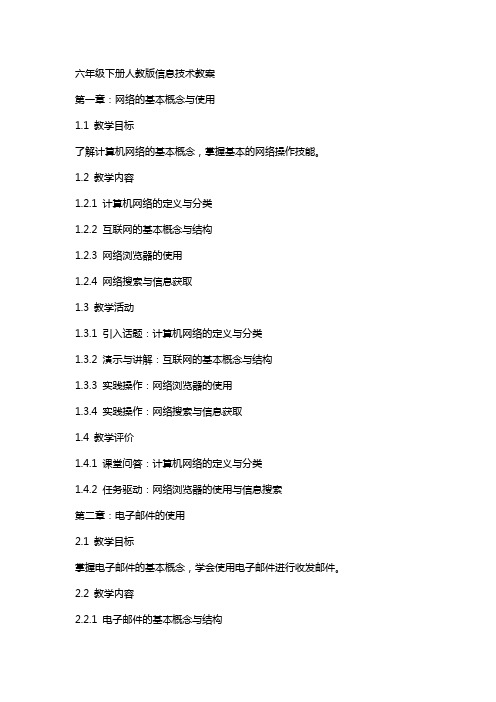
六年级下册人教版信息技术教案第一章:网络的基本概念与使用1.1 教学目标了解计算机网络的基本概念,掌握基本的网络操作技能。
1.2 教学内容1.2.1 计算机网络的定义与分类1.2.2 互联网的基本概念与结构1.2.3 网络浏览器的使用1.2.4 网络搜索与信息获取1.3 教学活动1.3.1 引入话题:计算机网络的定义与分类1.3.2 演示与讲解:互联网的基本概念与结构1.3.3 实践操作:网络浏览器的使用1.3.4 实践操作:网络搜索与信息获取1.4 教学评价1.4.1 课堂问答:计算机网络的定义与分类1.4.2 任务驱动:网络浏览器的使用与信息搜索第二章:电子邮件的使用2.1 教学目标掌握电子邮件的基本概念,学会使用电子邮件进行收发邮件。
2.2 教学内容2.2.1 电子邮件的基本概念与结构2.2.2 电子的申请与登录2.2.4 邮件的接收与回复2.3 教学活动2.3.1 引入话题:电子邮件的基本概念与结构2.3.2 演示与讲解:电子的申请与登录2.3.4 实践操作:邮件的接收与回复2.4 教学评价2.4.1 课堂问答:电子邮件的基本概念与结构第三章:电子表格的使用3.1 教学目标掌握电子表格的基本操作,学会使用电子表格进行数据处理。
3.2 教学内容3.2.1 电子表格的基本概念与界面3.2.2 工作表的创建与编辑3.2.3 单元格的格式设置3.2.4 数据录入与排序3.3 教学活动3.3.1 引入话题:电子表格的基本概念与界面3.3.2 演示与讲解:工作表的创建与编辑3.3.3 实践操作:单元格的格式设置3.3.4 实践操作:数据录入与排序3.4 教学评价3.4.1 课堂问答:电子表格的基本概念与界面3.4.2 任务驱动:数据录入与排序第四章:演示文稿的制作4.1 教学目标掌握演示文稿的基本操作,学会使用演示文稿进行展示。
4.2 教学内容4.2.1 演示文稿的基本概念与界面4.2.2 幻灯片的创建与编辑4.2.3 插入与编辑图片、图表4.2.4 演示文稿的放映与保存4.3 教学活动4.3.1 引入话题:演示文稿的基本概念与界面4.3.2 演示与讲解:幻灯片的创建与编辑4.3.3 实践操作:插入与编辑图片、图表4.3.4 实践操作:演示文稿的放映与保存4.4 教学评价4.4.1 课堂问答:演示文稿的基本概念与界面4.4.2 任务驱动:演示文稿的制作第五章:计算机安全与道德5.1 教学目标了解计算机网络安全与道德规范,提高网络安全意识。
人教版信息技术六年级下册教案

第1课认识Excel【教学目标】1.学会启动EXCEL。
2.认识EXCEL窗口。
3.掌握输入工作表中数据的基本操作。
【教学重难点】1.掌握输入工作表中数据的基本操作2.灵活掌握excel基本操作【教具学具】多媒体网络教室、演示幻灯片、五年级素材库、EXCEL软件【教学课时】2课时。
【教学过程】教师引入:EXCEL是MICROSOFTOFFICE软件包中的一个组件。
下面先启动这个组件,打开它的窗口。
实践:启动EXCEL。
学生通过看书尝试启动EXCEL。
P3页学生启动后教师给予指导一、认识EXCEL窗口:与windows系统中的其他程序相同,EXCEL窗口也有标题栏菜单栏、工具栏、状态栏和工作区等组成。
此外,EXCEL窗口还有一个编辑栏。
学生观察图:依次观察:1.菜单栏和工具栏2.编辑栏和状态栏3.工作簿窗口教师指导学生学习下列概念:工作簿、工作表、行、列、单元格、单元格地址、当前单元格、选定单元格等学生尝试操作:小拓展及试一试(看书理解操作)二、输入数据。
EXCEL工作表的每个单元格可以存储一个数据。
选定一个单元格后,就可以向单元格中输入数据。
输入数据后敲一下回车键或光标移动键,EXCEL就会把数据存储下单元格里。
1.学会动手实践:把下表中的数据输入EXCEL的工作表中学生边看书边操作,教师巡视并给予指导。
体现:“小发现”2.学生动手实践:把表中的数据设置为居中对齐。
三、存盘操作。
学生动手操作保存工作簿文件(教师媒体支持学生演示操作)。
四、关闭工作薄:教师演示关闭工作薄、学生观察操作。
五、学生练习P11完成。
六、课后小结。
本节课你学会了什么能和我们一起分享一下吗?七、课后实践:EXCEL工作薄的建立,并进行单元格内容的输入练习操作。
第二课四则运算【教学目标】知识与能力:理解EXCEL公式的基本概念;学会复制公式。
掌握用公式进行四则运算的基本方法;过程与方法:培养同学们逻辑思维能力和动手操作能力。
进一步掌握EXCEL中计算公式的用法。
新人教版六年级信息技术教案下册(全册)
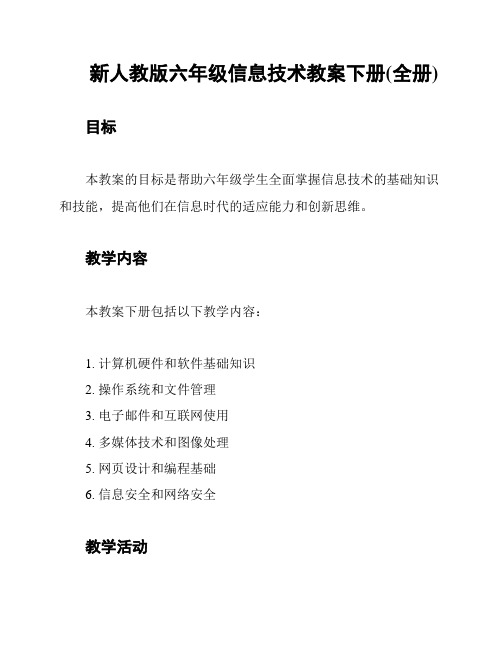
新人教版六年级信息技术教案下册(全册)目标本教案的目标是帮助六年级学生全面掌握信息技术的基础知识和技能,提高他们在信息时代的适应能力和创新思维。
教学内容本教案下册包括以下教学内容:1. 计算机硬件和软件基础知识2. 操作系统和文件管理3. 电子邮件和互联网使用4. 多媒体技术和图像处理5. 网页设计和编程基础6. 信息安全和网络安全教学活动本教案下册提供了一系列针对每个教学内容的具体教学活动。
教师可根据学生的实际情况和教学进度选择相应的活动进行教学。
以下是一些示例活动:1. 计算机硬件和软件基础知识:通过实物展示和讲解,引导学生了解计算机的组成部分和基本原理,并让学生通过拆装模拟组装计算机的过程,加深对计算机硬件的理解。
2. 操作系统和文件管理:通过演示和练,教授学生如何使用操作系统进行文件的创建、编辑和管理,以及如何进行文件的复制、粘贴和删除等操作。
3. 电子邮件和互联网使用:通过讲解和实际操作,教授学生如何使用电子邮件发送和接收邮件,以及如何利用互联网搜索和获取信息。
4. 多媒体技术和图像处理:通过示范和实践,教导学生使用多媒体软件进行图像的编辑和处理,以及制作简单的动画和视频。
6. 信息安全和网络安全:讲解互联网的安全隐患和常见的网络攻击方式,教授学生如何保护个人信息和网络安全,提高学生的网络安全意识和防范能力。
教学评估本教案下册提供了一些评估活动,帮助教师检查学生的研究情况和掌握程度。
教师可根据需要选择相应的评估活动进行评估。
以下是一些评估活动示例:1. 选择题和填空题:根据教学内容设置相关选择题和填空题,考察学生对基础知识的理解和记忆能力。
2. 项目实践评估:让学生按照要求完成一些实际项目,评估他们在实际操作中运用所学知识和技能的能力。
3. 作品展示和讨论:要求学生根据所学内容制作相关作品,并进行展示和讨论,评估他们的创造性思维和表达能力。
总结通过本教案下册的学习和实践,学生将能够全面掌握信息技术的基础知识和技能,适应信息时代的需求,培养创新思维和解决问题的能力,为未来的学习和职业发展打下坚实基础。
人教版六年级下册信息技术全册教案(新版)
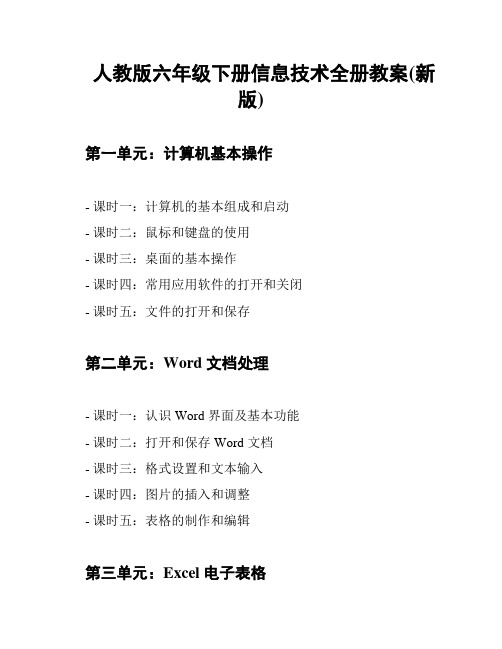
人教版六年级下册信息技术全册教案(新版)第一单元:计算机基本操作- 课时一:计算机的基本组成和启动- 课时二:鼠标和键盘的使用- 课时三:桌面的基本操作- 课时四:常用应用软件的打开和关闭- 课时五:文件的打开和保存第二单元:Word 文档处理- 课时一:认识 Word 界面及基本功能- 课时二:打开和保存 Word 文档- 课时三:格式设置和文本输入- 课时四:图片的插入和调整- 课时五:表格的制作和编辑第三单元:Excel 电子表格- 课时一:认识 Excel 界面及基本功能- 课时二:创建和编辑电子表格- 课时三:Excel 公式的使用- 课时四:自动填充和格式设置- 课时五:图表的制作和编辑第四单元:PPT 幻灯片演示- 课时一:认识 PPT 界面及基本功能- 课时二:幻灯片的编辑和设计- 课时三:插入图片和音视频- 课时四:动画效果和切换方式- 课时五:添加注释和演讲稿第五单元:网络和信息安全- 课时一:认识互联网和常见网络应用- 课时二:使用搜索引擎进行信息搜索- 课时三:了解网络安全和个人隐私保护- 课时四:网络用语和常见网络问题- 课时五:虚拟身份和网络游戏第六单元:多媒体应用和处理- 课时一:多媒体的概念和分类- 课时二:音频和视频的播放和编辑- 课时三:图片的处理和美化- 课时四:制作简单的动画和特效- 课时五:音频和视频的制作和呈现第七单元:Scratch 编程入门- 课时一:认识 Scratch 编程工具和界面- 课时二:创建和编辑基本动画- 课时三:控制角色和交互设计- 课时四:制作简单的游戏和故事- 课时五:分享和展示 Scratch 作品第八单元:信息发布与传播- 课时一:认识微信和 QQ 等社交工具- 课时二:创建和管理社交账号- 课时三:信息发布和传播的注意事项- 课时四:网络广告和信息识别- 课时五:了解大数据和信息泄露第九单元:编程与创意设计- 课时一:认识编程语言和工具- 课时二:编写简单的程序和算法- 课时三:设计简单的游戏和应用- 课时四:创意设计和项目实践- 课时五:展示和分享编程作品第十单元:信息素养与自我管理- 课时一:信息素养的意义和要素- 课时二:信息采集和评价的方法- 课时三:信息利用和创新能力- 课时四:信息安全和风险防范- 课时五:自我管理和数字身份以上是人教版六年级下册信息技术全册教案的详细内容安排。
人教版pep六年级下册信息技术教案(全册)

人教版pep六年级下册信息技术教案(全册)人教版PEP六年级下册信息技术教案(全册)第一单元:信息技术基础知识课时1:计算机硬件主要内容:- 认识计算机硬件的组成部分:主机、显示器、键盘、鼠标等。
- 研究硬件的基本功能和作用。
教学重点:- 掌握计算机硬件的基本组成和功能。
- 理解各硬件设备的作用。
教学方法:- 多媒体展示:通过图片和视频展示各种计算机硬件设备。
- 实物演示:让学生亲自触摸、操作计算机硬件设备。
课时2:计算机软件主要内容:- 认识计算机软件的种类:操作系统、应用软件等。
- 研究软件的基本功能和使用方法。
教学重点:- 了解常见的计算机软件种类和用途。
- 掌握常用软件的基本操作方法。
教学方法:- 互动讨论:学生分享自己常用的软件并介绍其功能。
- 实操练:让学生亲自操作软件进行实际操作练。
第二单元:网络与信息安全课时1:网络基础知识主要内容:- 了解互联网和局域网的概念和特点。
- 研究常用网络工具的使用方法。
教学重点:- 理解互联网和局域网的区别和联系。
- 掌握网络工具的使用方法。
教学方法:- 多媒体讲解:通过图示和动画介绍互联网和局域网的概念。
- 实践操作:指导学生使用网络工具进行实际操作。
课时2:信息安全保护主要内容:- 了解个人信息保护的重要性。
- 研究常见的信息安全问题和应对方法。
教学重点:- 强调个人信息保护的重要性和注意事项。
- 掌握应对常见信息安全问题的方法。
教学方法:- 视频案例分析:通过播放实际案例视频,引导学生认识信息泄露的危害。
- 小组讨论:组织学生讨论并提出针对信息安全问题的解决方案。
第三单元:信息处理与应用课时1:信息整理与处理主要内容:- 研究信息整理的基本方法和技巧。
- 掌握信息处理软件的基本操作。
教学重点:- 注重培养学生的信息整理和处理能力。
- 掌握信息处理软件的基本操作技巧。
教学方法:- 实例演练:通过具体案例,引导学生进行信息整理和处理的实践演练。
- 指导操作:逐步指导学生使用信息处理软件进行操作。
六年级下册信息技术书人教版-精品教案

人教版六年级下册信息技术教案第一课时:复习第二课时:第一课认识Frontpage——制作第一个网页教学目标:1、认识Frontpage窗口组成。
2(掌握制作简单网页的方法;3(掌握保存网页及预览网页的方法。
教学重难点:1(制作网页;2(保存网页;3(预览网页。
教学过程:一(导入新课目前,可以制作网站的工具软件非常多,我们选用FrontPage作为网站制作的工具软件。
二(新授1(认识FrontPage窗口2、制作简单的网页认识了FrontPage窗口后,就可以利用FrontPage制作网页了。
教师演示在FrontPage的编辑区制作一个简单网页的方法。
13、保存网页师质疑:网页做好后,按照我们的老习惯,应该把这个网页怎么处理呢, 生:保存……师:对,同学们说的好极了。
但大家知道吗,保存网页的方法和我们以前学过的保存方法却有点不同,大家想知道有什么不同吗,师演示保存网页的方法。
4、浏览网页师:网页保存了吗,保存后的网页该怎么打开呢,生尝试打开网页教师演示打开网页的两种方法:(1)(在浏览器中预览网页。
单击“文件”?“在浏览器中预览”,打开“在浏览器中预览”对话框,单击预览。
(2)(在FrontPage窗口中单击“预览”按钮,进行预览。
(3)(观察使用两种预览方法所显示的预览效果。
5(思考与练习建立一个新站点,并输入文字,保存后预览。
6、课堂小结本节课所学知识点:(1)认识了制作网页的软件: FrontPage(2)学习了用FrontPage制作一个简单的网页。
(3)学习了保存网页和浏览网页的方法2第3课时:第二课规划网站与创建站点教学目标:1(了解网站建设规划流程;2(收集整理资料。
3、掌握打开站点、创建站点的方法;4、掌握在站点中增加文件夹和创建一个简单网页。
5、学会在网页中插入图片和插入水平线。
6、通过本课学习,进一步了解网络,揭开网络在学生心中的神秘面纱。
增强学生学习信息技术的自信心。
教学重难点:1(网站的规划。
人教版小学信息技术六年级下册全册教案

人教版小学信息技术六年级下册全册教案第一单元:信息和信息化课时1:信息的产生与利用教学目标- 了解信息与信息化的概念- 通过案例了解信息的多样性- 培养信息获取和利用的意识和能力教学内容1. 信息的概念- 信息是生活中不可或缺的元素- 信息通过感官录入,经过加工处理后形成有用的信息2. 信息的多样性- 图像信息:图片、图表等- 声音信息:语音、音乐等- 文字信息:书籍、文章等- 视频信息:电视节目、电影等3. 信息的获取和利用- 能够主动获取和利用有价值的信息- 认识到研究和生活中不同情境下的信息需求教学重点- 了解信息与信息化的概念- 通过案例了解信息的多样性教学难点- 培养信息获取和利用的意识和能力教学方法- 图示法- 实物演示法教学过程1. 导入新知识- 老师出示图片、文章、视频等情境,让学生分析其中的信息元素2. 研究新知识- 老师介绍信息的概念和多样性,并结合案例进行讲解3. 巩固新知识- 学生小组进行讨论,分享在生活中有用的信息,并给出获取信息的渠道和途径4. 拓展延伸- 学生自主制作一份海报,介绍自己感兴趣的主题,并提供有价值的信息课堂检测1. 当前生活中有哪些常见的信息源?2. 如何有效获取有用的信息?课时2:文字信息的输入教学目标- 掌握文字信息的输入方法- 培养文字处理和编辑的技能和能力教学内容1. 文字的输入方式- 拼音输入法- 五笔输入法2. 文字处理和编辑- 标题、字体和颜色的设置- 文字的复制、剪切和粘贴- 段落的调整教学重点- 掌握文字信息的输入方法- 学会文字处理和编辑的基本技能教学难点- 学会文字处理和编辑的高级技能教学方法- 讲授法- 示范法教学过程1. 导入新知识- 老师出示电脑上的文字排版内容,让学生看出其中的文字处理和编辑方式2. 研究新知识- 老师分别介绍拼音输入法和五笔输入法,并让学生亲自体验输入文字,并加以编辑和排版3. 巩固新知识- 老师出示文字处理的若干常见问题,学生自学并成功解决后分享4. 拓展延伸- 老师出示一篇文章,学生可以用电脑输入法依照自己的想法进行文字处理与排版,美观简洁。
- 1、下载文档前请自行甄别文档内容的完整性,平台不提供额外的编辑、内容补充、找答案等附加服务。
- 2、"仅部分预览"的文档,不可在线预览部分如存在完整性等问题,可反馈申请退款(可完整预览的文档不适用该条件!)。
- 3、如文档侵犯您的权益,请联系客服反馈,我们会尽快为您处理(人工客服工作时间:9:00-18:30)。
人教版信息技术六年级下册教案认识 Excel【教学目标】1、学会启动 EXCEL。
2、认识 EXCEL 窗口。
3、掌握输入工作表中数据的基本操作。
【教学重难点】1、掌握输入工作表中数据的基本操作2、灵活掌握 excel 基本操作【教具学具】多媒体网络教室、演示幻灯片、五年级素材库、 EXCEL 软件【教学课时】2 课时。
【教学过程】教师引入:EXCEL 是 MICROSOFT OFFICE 软件包中的一个组件。
下面先启动这个组件,打开它的窗口。
实践:启动 EXCEL。
学生通过看书尝试启动 EXCEL。
P3 页学生启动后教师给予指导一、认识 EXCEL 窗口:与 windows 系统中的其他程序相同, EXCEL 窗口也有标题栏菜单栏、工具栏、状态栏和工作区等组成。
此外, EXCEL 窗口还有一个编辑栏。
学生观察图:依次观察:1、菜单栏和工具栏2、编辑栏和状态栏3、工作簿窗口教师指导学生学习下列概念:工作簿、工作表、行、列、单元格、单元格地址、当前单元格、选定单元格等学生尝试操作:小拓展及试一试(看书理解操作)二、输入数据。
E XCEL 工作表的每个单元格可以存储一个数据。
选定一个单元格后,就可以向单元格中输入数据。
输入数据后敲一下回车键或光标移动键, EXCEL 就会把数据存储下单元格里。
1、学会动手实践:把下表中的数据输入 EXCEL 的工作表中学生边看书边操作,教师巡视并给予指导。
体现:“小发现”2、学生动手实践:把表中的数据设置为居中对齐。
三、存盘操作。
学生动手操作保存工作簿文件(教师媒体支持学生演示操作)。
四、关闭工作薄:教师演示关闭工作薄、学生观察操作。
五、学生练习 P11 完成。
六、课后小结。
本节课你学会了什么能和我们一起分享一下吗?七、课后实践:EXCEL 工作薄的建立,并进行单元格内容的输入练习操作。
第二课四则运算【教学目标】知识与能力:理解 EXCEL 公式的基本概念;学会复制公式。
掌握用公式进行四则运算的基本方法;过程与方法:培养同学们逻辑思维能力和动手操作能力。
进一步掌握EXCEL 中计算公式的用法。
能够用“自动求和”功能求和。
情感态度与价值观:让学生在享受成功的学习过程中,培养动手操作能力。
在小组合作学习过程中培养同学们的协作意识。
【教学重难点】掌握用公式进行四则运算的基本方法;学会复制公式 ,能够用“自动求和”功能求和。
掌握用公式进行四则运算的基本方法 , 能够用“自动求和”功能求和。
【教具学具】多媒体网络教室、演示幻灯片、五年级素材库、 EXCEL 软件【教学课时】2 课时。
【教学过程】上节课我们初步认识了 EXCEL,大家都知道 EXCEL 是功能强大的一个应用软件,那你们知道 EXCEL 的那些功能?非常好,下面我们来学习四则运算这节课,来学会统计我们班读书情况好吗?要使用保存起来的工作表,需要先打开工作薄文件。
教师引导学生看书。
教师指导学生操作实践,评价总结。
在 EXCEL 的单元格中除了可以输入具体的数据外,还可以输入公式。
1、EXCEL 的公式:教学利用多媒体计算机演示 EXCEL 中 +(加),xx 组件的简单内容,打开和关闭工具栏的方法。
3、掌握修改文档和保存文档的方法。
情感态度价值目标:1、通过初步使用 Word,锻炼学生动手操作计算机的能力,培养学生学习和使用计算机的兴趣和意识。
2、鼓励同桌共同钻研探索,培养学生良好的学习态度、计算机使用道德和与人共事的协作精神。
教学重点:启动和退出 Word。
教学难点:Word 的窗口组成。
教学准备:用 Wordxx 制作的贺卡和小报,建立一个共享学习文件夹;调整好电脑室计算机。
教学过程:一、导入新课说明:学生在上节课已经初步学习了使用“写字板”的操作方法,对计算机的字处理已有了初步的概念。
本节是学生深入学习字处理软件 Word 的第一节,是对 Word 的初步认识,是扎实掌握该软件的基础。
因此,这一节课的学习对后续学习将产生重要影响。
另外, Word、 Excel、 Power point 都是微软公司的产品,窗口界面大部分菜单按钮相同,学会 Word 将给其他两个软件的学习奠定良好的基础。
所以,第一节课的学习至关重要。
为了不使学生产生畏难情绪,我采用写字板与 word 进行对比教学,通过自学、讨论、尝试等方法,实现知识迁移,充分调动学生的主动性、积极性,既达到了巩固旧知的目的,也完成了教学目标。
(出示课件精美的彩色贺卡和小报,请学生欣赏)问:同学们,你们知道这些贺卡和小报是怎样诞生的吗?是由我们四年级电脑特长班的同学们撰写、录入、编辑、排版、设计制作出来的。
这些同学是不是很了不起?同学们想不想学会这项本领呢?(想!)那好,从这节课开始,我们将深入学习一种能对文字信息进行录入、编辑、排版、打印并能在文档中插入图形、图片、表格和图表的文字处理软件 Word。
你们想了解更多的有关 Word 的知识吗?请进入共享学习文件夹,进行自主学习。
(出示共享学习文件夹地址,让学生通过共享学习文件夹自学相关知识)二、共享文件夹内容1、“文字处理软件”的概念文字处理软件是用于对文字信息进行录入、编辑、排版、打印等处理的软件,是电脑中应用最广泛的软件产品之一,是办公自动化的主打软件。
美国微软公司的 Word2000-xx 和我国金山公司的 Wps2000-xx 都是文字处理软件中的著名产品,可以非常方便地实现图文混排。
2、 Office2000-xx 简介 Office2000 是微软公司的办公系列软件,这套软件包括文字处理软件 Word2000、电子表格软件Excel2000、演示文稿软件 Power point2000、网页制作软件Front page2000 和数据库软件 Access2000 以及电子邮件软件Outlook2000 等。
在这些不同的应用程序中,外形一样的按钮,它们的功能和用法基本相同。
O ffice xx 是微软 Office 产品史上最具创新与革命性的一个版本。
全新设计的用户界面、稳定安全的文件格式、无缝高效的沟通协作。
O ffice xx 几乎包括了Word、 Excel、 PowerPoint、 Outlook、 Publisher、OneNote、 Groove、 Access、 InfoPath 等所有的 Office 组件。
其中 Frontpage 取消 ,取而代之的是 Microsoft SharePoint Web Designer 作为网站的编辑系统。
O ffice xx 简体中文版更集成有 Outlook 手机短信 /彩信服务、最新中文拼音输入法 MSPY xx以及特别为本地用户开发的 Office功能。
O ffice xx 于xx 年年底发布,采用包括“Ribbons”在内的全新用户界面元素,其他新功能还包括“To Do”工具条以及 RSS 阅读器等。
M icrosoft Office xx 窗口界面比前面的版本界面(例如 Office2003 界面)更美观大方,且该版本的设计比早期版本更完善、更能提高工作效率,界面也给人以赏心悦目的感觉。
三、启动和退出 Word 同学们,还记得如何启动和退出“写字板”程序吗?(以“写字板”为例,学生自由回答。
)(启发)同学们,在 Windows 操作系统中启动和退出一个应用程序的方法大致是相同的,请你模仿写字板的启动和退出方法,去试一试启动和退出 Word,好吗?(尝试性操作后)问:谁能说一说如何启动和退出 Word?(学生自由回答后布置任务:分组探索其它启动和退出 Word 的途径)现在我们分成六个小组,各小组讨论一下,有多少种启动和退出 Word 的方法?看哪个组的方法多,然后我们交流。
(3 分钟后,交流启动和退出 Word 的其它途径。
)让各组学生充分发言,尽量发拙学生潜力,他们可能会发现一些不常用、甚至不常见的操作方法,目的是注重培养学生的动手操作能力。
然后老师再作总结,找出最快捷的方法。
练习:做 P、28 练习1。
四、输入文字和保存文件1、认识 Word 窗口,了解各部分名称及作用,然后同桌对照窗口互相说一说。
(提示:计算机具有提示功能,当用鼠标指向某一按钮片刻,就可显示此按钮的名称。
)2、请学生分别打开“写字板”和“Word”的工作界面并将两个窗口纵向平铺,对比认识 Word 窗口的组成。
问:谁愿意说一说“写字板”的工作界面分别由哪几部分组成的?(标题栏、菜单栏、常用工具条、格式工具条、标尺、文本输入区、状态栏等组成。
)问:请同学们对比一下,“Word 的工作界面”和“写字板”的工作界面有无相同之处?相同点:Word 和“写字板”都有标题栏、菜单栏、常用工具栏、格式工具栏、标尺、文本编辑区、状态栏。
不同点:标题栏、菜单栏、常用工具栏、格式工具栏以及状态栏中的具体内容不太一样。
W ord 的项目更多,功能更全。
总结:所以, Word 的使用范围更广,我们要学会它、学好和用好它。
复习在“写字板”中输入文字的方法,然后启发学生根据该方法和 P、23 的“动手做”所示步骤进行操作,并实时监控、指导和点评。
文字输入完成后,再让学生根据 P、24“动手做”的步骤保存文件,并实时监控、指导和点评。
练习:做 P、29 练习3、4,比一比看谁打得快。
实时监控、指导和点评。
五、修改错误输入文字后,如果文档里有错,要及时修改。
并提醒学生注意,如果文档里的词句出现逻辑错误时,在文字的下文有绿色或红色波浪线提示。
让学生做 P、29 练习第二题。
(实时监控、指导和点评。
)六、课时小结通过本课的学习,你们学到了哪些知识和技能?(请学生总结本课的知识点,使大家对本节知识有一个系统的认识。
不全面的由其他同学或教师补充。
)七、布置作业同学们,这节课我们认识了 Word,为我们进一步学习这个字处理软件开了个好头。
但是,光靠课堂练习来熟练掌握这个软件显然是不够的。
下课以后,没有上机条件的同学,熟读课本,记准概念,自己动手画一张 Word 的界面图;具备上机条件的同学,要加强练习,一定要熟练掌握菜单栏、常用工具条和格式工具条的使用,模仿写字板的使用方法,学会用 Word 写日记和作文;具备上网条件的同学,在完成上述任务以后,可以访问微软公司的网站()来学习扩大知识面。
同学们在学习过程中的体会和困难,可以与老师当面交流和切磋,也可以通过电子邮件与老师沟通,老师的 E-Mail 地址是:。
八、教后记第7 课修饰文字教学目的:知识和能力目标:1、学会打开指定的文件。
2、掌握设定文字样式的方法。
3、学会给文字添加特殊效果。
情感态度价值目标:1、了解文字样式在文章规范排版中的意义和作用,培养学生的实践能力、创新能力和自学能力,提高学生的信息处理能力。
